
[Résolu] Comment configurer iCloud sur iPhone, iPad et iPod touch ?

Vous cherchez un moyen de démarrer avec iCloud ? Cet article vous montrera différentes façons de configurer iCloud sur iPhone, iPad, iPod touch, Apple TV, Mac et Windows PC, y compris comment créer un identifiant Apple et un compte iCloud, comment activer et désactiver la fonctionnalité iCloud sur iDevice, comment créer un fichier de sauvegarde iCloud et comment activer des services iCloud spécifiques.
Partie 1. Comment configurer iCloud : créer un identifiant Apple
Partie 2. Comment configurer iCloud : mettre à jour votre appareil vers la dernière version d’iOS
Partie 3. Comment configurer iCloud : Activer iCloud sur iPhone, iPad ou iPod
Partie 4. Comment configurer iCloud : Activer le service iCloud sur un appareil iOS
Étant donné que le compte iCloud est basé sur votre identifiant Apple, la première étape consiste à obtenir un identifiant Apple. Si vous en avez déjà eu un, vous pouvez passer à la partie suivante pour configurer iCloud en mettant à jour votre appareil vers la dernière version d’iOS.
Il existe deux façons de s'inscrire pour obtenir un identifiant Apple : obtenir un identifiant Apple dans le cadre du processus de configuration de l'appareil sur iPhone ou iPad, ou en avoir un dans un navigateur sur n'importe quel appareil à tout moment.
#1 Si vous configurez un nouvel iPhone ou iPad, vous pouvez directement créer un identifiant Apple pendant le processus de configuration. Appuyez simplement sur « Vous n'avez pas d'identifiant Apple ou vous l'oubliez » et sur l'option « Créer un identifiant Apple gratuit », puis saisissez vos informations détaillées pour obtenir un nouvel identifiant Apple.
#2 Pour créer un identifiant Apple, vous n'avez pas besoin d'être sur un appareil Apple ou même de posséder un appareil Apple, tout le monde peut créer un compte Apple, y compris les utilisateurs Windows ou Linux. Pour avoir un identifiant Apple, il suffit de visiter la section ID du site Web d’Apple et de cliquer sur « Créer votre identifiant Apple » en haut à droite de la fenêtre.
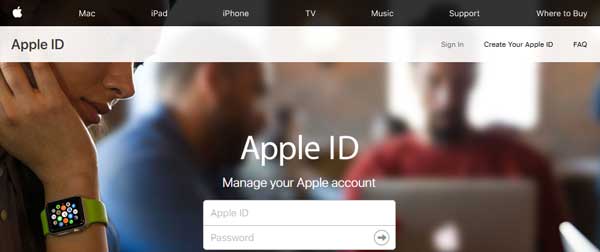
Après avoir obtenu un identifiant Apple, vous devrez mettre à jour votre appareil vers la dernière version d’iOS, qui est censée vous assurer que vous pouvez utiliser normalement les fonctionnalités iCloud sur votre appareil avec moins de risques de bogues. En outre, si vous utilisez un tout nouvel iDevice, vous n'avez pas besoin de mettre à niveau l'iOS car il devrait exécuter le plus récent.
- Pour les utilisateurs d’iPhone, iPad et iPod, allez dans « Paramètres » > « Général » > « Mise à jour logicielle » sur votre appareil et vérifiez si une mise à jour est disponible. Si oui, veuillez appuyer sur l’option « Télécharger et installer » après avoir lu les détails de la nouvelle version d’iOS. Si ce n'est pas le cas, on vous dira que votre système d'exploitation est à jour et que vous n'avez plus besoin de télécharger la dernière version d'iOS.

- Sur Apple TV, veuillez passer à « Paramètres » > « Système » > « Mises à jour logicielles ». Sélectionnez « Mettre à jour le logiciel », puis l’option « Télécharger et installer » si une nouvelle mise à jour est disponible.
- Sur Mac, veuillez cliquer sur l’icône Apple en haut à gauche de l’écran, puis sélectionnez « À propos de ce Mac » puis « Mise à jour logicielle » pour mettre à jour Mac OS X.
Voir aussi : Correctifs rapides aux problèmes iCloud courants
Après avoir mis à jour l’appareil vers la dernière version d’iOS, vous pouvez activer la fonctionnalité iCloud et activer le service iCloud sur votre appareil maintenant.
Sur un iPhone, un iPad ou un iPod, pour activer la fonctionnalité iCloud, vous pouvez :
- Lancez l’application Réglages sur votre appareil et appuyez sur « Se connecter à votre iPhone » en saisissant votre identifiant Apple et votre mot de passe.
- Appuyez ensuite sur « Se connecter » en haut à droite de l’écran.
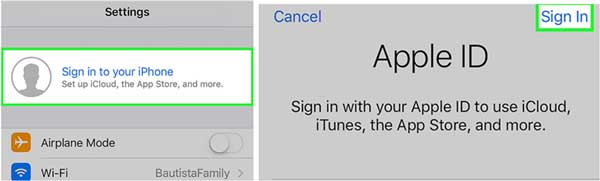
- Saisissez le code d’accès de l’iPhone lorsqu’il vous rappelle que « Le code d’accès que vous utilisez pour déverrouiller votre iPhone sera utilisé pour confirmer votre identité lorsque vous vous connecterez à iCloud sur un nouvel appareil. »
- Appuyez sur « Fusionner » si vous souhaitez fusionner vos données telles que les calendriers, les rappels, les contacts, les notes, etc. sur votre compte iCloud. Si ce n'est pas le cas, appuyez sur l'option « Ne pas fusionner ».
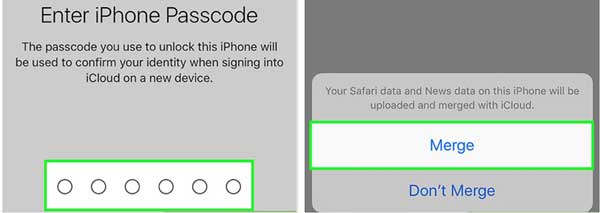
Cliquez ici pour obtenir toutes les informations sur iCloud !
Vous pouvez configurer iCloud et activer les services iCloud sur votre iPhone, iPad ou iPod touch, comme les photos (photothèque iCloud, Mon flux de photos, Partage de photos iCloud), la messagerie, les contacts, les calendriers, les rappels, etc.
Sur iPhone/iPad/iPod, vous pouvez :
- Allez dans Réglages et appuyez sur votre identifiant Apple après vous être connecté, puis appuyez sur l’option « iCloud » où vous pouvez configurer la fonction de synchronisation iCloud.
- Dans la section « APPS UTILISANT ICLOUD », vous pouvez activer ou désactiver la synchronisation iCloud pour décider des types de données que vous souhaitez synchroniser avec iCloud. Ici, vous pouvez configurer les photos iCloud, le courrier, les contacts, les calendriers, les rappels, etc.

- Appuyez sur « Photos » dans la section « APPLICATIONS UTILISANT ICLOUD », vous pouvez activer la « Photothèque iCloud » pour télécharger et stocker automatiquement la pellicule sur iCloud. Une fois activé, l’ensemble de votre bibliothèque de photos et de vidéos sera accessible à partir de n’importe quel appareil qui partage le même identifiant Apple.

Activez « Mon flux de photos » pour télécharger automatiquement de nouvelles photos sur iCloud lors de la connexion au réseau Wi-Fi.
Activez la fonction « Partage de photos iCloud », vous créerez des albums photo auxquels vos amis pourront accéder via le Web ou sur leur appareil Apple.
- Appuyez sur « iCloud » > « Localiser mon iPhone » pour l’activer, ce qui vous permet de localiser votre appareil en vous connectant à iCloud sur un ordinateur ou un appareil mobile. Activez l’option « Envoyer la dernière position », qui permet à votre appareil d’envoyer ses informations de localisation à Apple lorsque la batterie est très faible.
- Appuyez sur « iCloud » > « Sauvegarde » > activez « Sauvegarde iCloud » et appuyez sur l’option « Sauvegarder maintenant » pour créer un fichier de sauvegarde iCloud si vous en avez besoin.

Si vous cherchez comment configurer iCloud sur votre iPhone, iPad ou iPod touch, vous êtes au bon endroit. Veuillez suivre les étapes ci-dessus pour savoir comment configurer iCloud et activer les services iCloud tels que Photos, Mail, Contacts, Calendrier, Rappels, etc.